教你如何使用W7U盘进行启动(W7U盘启动教程及注意事项)
在计算机维护和故障排查过程中,有时我们需要使用引导工具来修复系统问题或安装操作系统。其中一种常用的方法是使用W7U盘进行启动。本文将为您详细介绍如何使用W7U盘进行启动,并提供一些注意事项。
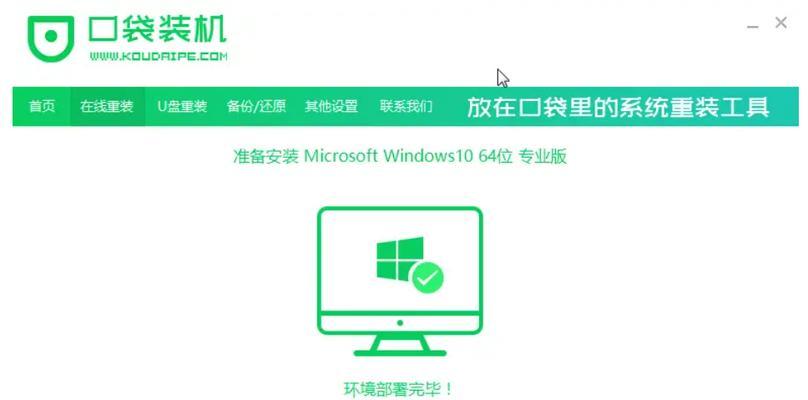
1.如何创建W7U启动盘
您需要准备一个空白的USB闪存驱动器,并确保其中没有重要数据。接下来,下载并安装Windows7USB/DVD下载工具。插入USB闪存驱动器,并打开Windows7USB/DVD下载工具。选择“从ISO文件创建USB启动盘”,浏览并选择Windows7ISO文件,然后点击“下一步”。选择您要使用的USB闪存驱动器,并点击“开始复制”开始创建W7U启动盘。

2.设置计算机从W7U盘启动
插入W7U启动盘后,重新启动计算机。在开机过程中,按下计算机制造商规定的进入BIOS设置界面的键。在BIOS设置界面中,找到“启动顺序”或类似选项,并将W7U启动盘置顶。保存设置并退出BIOS设置界面。重新启动计算机,它将从W7U启动盘启动。
3.进入W7U启动界面
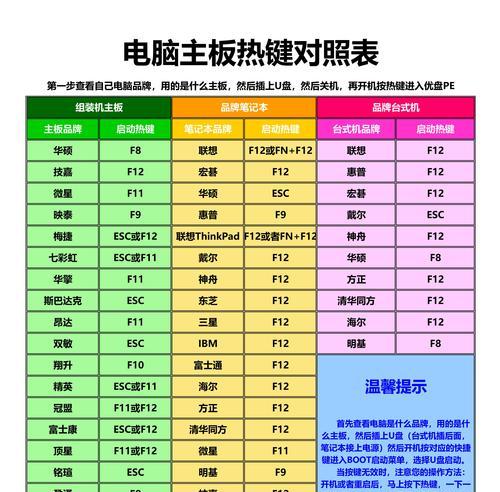
当计算机从W7U启动盘启动后,它将进入Windows7安装程序的启动界面。在此界面上,您可以选择不同的安装选项,如安装、修复计算机或还原系统。使用键盘上的方向键来选择适当的选项,然后按Enter键确认。
4.运行Windows7修复工具
如果您想修复现有的Windows7系统,选择“修复您的计算机”。选择操作系统(通常只有一个),并点击“下一步”。在接下来的界面中,您将看到各种修复选项,如启动修复、系统还原、系统映像恢复等。选择适当的选项,并按照屏幕上的指示进行操作。
5.安装Windows7操作系统
如果您想重新安装Windows7操作系统,选择“安装”。按照屏幕上的指示进行操作,包括选择语言、接受许可协议、选择安装类型(新安装或升级)等。随后,您可以选择安装Windows7的分区和磁盘,并进行格式化。安装程序将自动复制文件并在计算机上安装Windows7。
6.提前备份数据
在使用W7U盘进行启动之前,务必提前备份计算机中的重要数据。启动和安装过程可能会格式化磁盘或导致数据丢失,因此备份是非常重要的。
7.确保W7U启动盘的完整性
在使用W7U盘进行启动之前,检查一下W7U启动盘是否完好无损。如果发现任何损坏或错误,重新创建一个新的W7U启动盘。
8.使用合法的Windows7ISO文件
在创建W7U启动盘时,确保使用的Windows7ISO文件是来自合法渠道,并且与您的操作系统版本相匹配。使用非法或不匹配的ISO文件可能导致安装或修复过程中出现问题。
9.关闭安全软件和防火墙
在使用W7U盘进行启动和安装过程中,为了避免安全软件和防火墙的干扰,请将它们暂时关闭或退出。
10.随时保持电源供应
在使用W7U盘进行启动和安装过程中,确保计算机始终连接着电源,以防止电池耗尽导致意外断电。
11.注意系统硬件兼容性
在使用W7U盘进行启动和安装之前,了解并确保您的计算机硬件与Windows7兼容。否则,可能会出现驱动程序问题或其他兼容性问题。
12.注意安装过程中的选项和设置
在安装Windows7操作系统时,注意选择正确的语言、时区和键盘布局等选项,以确保最佳使用体验。
13.确认安装成功后的操作
安装完成后,设置管理员密码、更新系统、安装驱动程序和软件等,以确保操作系统的正常运行。
14.拔除W7U启动盘并重新启动
在安装或修复完成后,记得拔出W7U启动盘,并重新启动计算机。计算机应该从已安装的Windows7系统启动。
15.妥善保管W7U启动盘
无论是用于故障排查还是日常维护,妥善保管好W7U启动盘非常重要。将其存放在干燥、清洁且不易受损的地方,以备将来使用。
通过本文所提供的W7U盘启动教程,您可以轻松掌握如何使用W7U启动盘进行系统修复和安装。请记住备份重要数据、确保ISO文件合法、关闭安全软件和防火墙,并留意选项和设置,以便顺利完成安装过程。同时,妥善保管W7U启动盘,以备将来使用。希望本教程对您有所帮助!
- 大白菜装机系统U盘装系统教程(一键操作,轻松安装系统)
- 华为手机一键root工具推荐(选择最适合你的华为手机一键root工具)
- 老毛桃装系统分区教程(从零开始,轻松搞定系统分区,让电脑运行更顺畅)
- 电脑链接显示网页错误的解决方法(遇到网页错误怎么办?电脑链接显示网页错误的六种情况及解决方法)
- 实用教程(详细指南,让你轻松掌握分区技巧)
- 电脑启动后应用程序错误解决办法(排查和修复常见的电脑应用程序错误)
- 解读电脑显示错误码的原因和解决方法(探索光盘错误码背后的奥秘)
- 电脑COM口读取数据错误的原因与解决方案(COM口读取数据错误的常见问题及解决方法)
- Win7启动盘安装教程(详细图文教程带你一步步完成Win7系统安装)
- 解决电脑SD卡错误的有效方法(如何应对SD卡错误情况下的数据丢失与恢复)
- 黑苹果安装教程(详细教你使用虚拟机搭建黑苹果系统,让你的电脑也能运行苹果软件)
- 官网Win10系统安装教程(轻松学会在官网安装Win10系统)
- 电脑显示CMOS设置错误6的解决方法(探寻CMOS设置错误6的原因并解决)
- 映泰主板U盘升级BIOS设置教程(简明易懂,轻松升级主板BIOS的方法与步骤)
- 电脑显示搜集错误信息的重要性(提升电脑性能和解决问题的关键所在)
- 如何解决电脑微软账户密码错误的问题?(技巧和步骤帮您找回微软账户密码)